Red Hat Training
A Red Hat training course is available for Red Hat Satellite
4.3. Página de Visión general de RHN
Después de entrar en el sitio web de Red Hat Network, la primera página en aparecer es Visión General. Esta página contiene información importante acerca de sus sistemas, incluídos los resúmenes del estado del sistema, acciones y alertas de erratas.
Nota
Si es la primera vez que utiliza el sitio web de RHN, le recomendamos que lea la Sección 4.1, “Navegación” para familiarizarse con el formato y los símbolos que aparecen a lo largo de la interfaz.
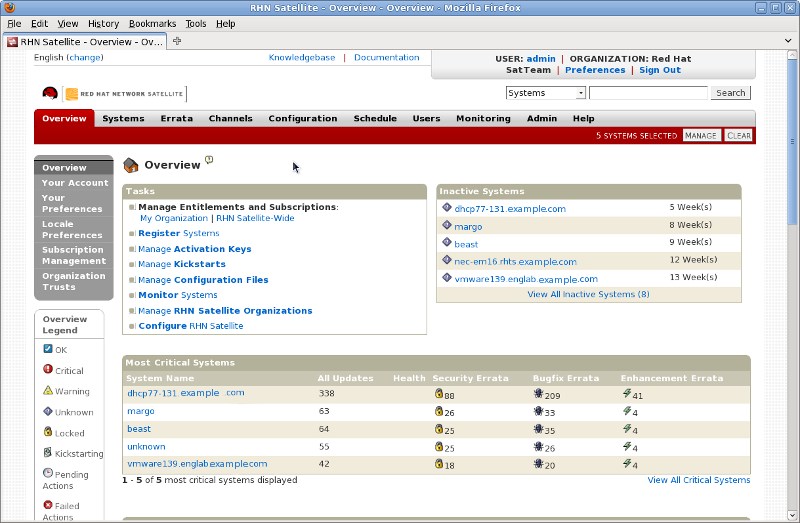
Figura 4.5. Visión general
Esta página está dividida en áreas funcionales, con las áreas más críticas mostradas primero. Los usuarios pueden controlar las áreas a desplegar seleccionándolas desde la página Visión general => Sus preferencias. Consulte la Sección 4.3.2, “La página de 'Sus preferencias'” para obtener mayor información.
- El área Tareas enumera las tareas más comunes ejecutadas por un administrador a través de la web. Haga clic sobre cualquiera de los enlaces para ir a la página en RHN que le permite ejecutar dicha tarea.
- A la derecha está la lista de Sistema inactivo. Si algún sistema no ha sido revisado en RHN, se listará aquí. Destacándolo de esta forma le permite al administrador seleccionarlo rápidamente para solucionar problemas.
- (Derecho de monitorización requerido) Los usuarios con monitorización activada en su Satélite pueden si desean incluir una lista de todos los sondeos en el estado de advertencia.
- (Derecho de monitorización requerido) Los usuarios con monitorización activada en su satélite pueden también elegir incluir una lista de todos los sondeos en estado crítico.
- La sección Sistemas críticos lista los sistemas con estados más críticos dentro de su organización. Proporciona un enlace para ver estos sistemas y muestra un resumen de las actualizaciones de erratas que deberían ser aplicadas a estos sistemas. Haga clic en el nombre del sistema para ir a la página de Información del sistema y aplique las actualizaciones de errata. Bajo la lista hay un enlace a la página de sistemas Desactualizados
- La sección de Acciones programadas recientemente, le permite ver todas la s acciones y sus estados: ya sea si fallan, se completan, o si están pendientes. Cualquier acción no superior a los 30 días es considerada reciente. Haga clic en la etiqueta de cualquier acción para ver la página de información de esa acción. Debajo de la lista, aparece un enlace a la página de Acciones pendientes, la cual presenta todas las acciones que no han sido adquiridas aún por los sistemas clientes.
- La sección Erratas de seguridad relevantes lista las Erratas de seguridad disponibles que no han sido aplicadas a algunos o a todos sus sistemas cliente. Es importante que aplique estas erratas a sus sistemas para mantenerlos seguros. Bajo esta sección se encuentran los enlaces a todas las erratas y a aquellas que son aplicables a sus sistemas.
- La sección Grupos de sistemas lista los grupos e indica si sus sistemas están totalmente actualizados. Haga clic en el enlace dado a continuación para ir a la página de Grupos de sistemas, desde donde puede elegir los Grupos de sistemas a utilizar con el Gestor de múltiples sistemas.
- La lista Sistemas recientemente registrados muestra los sistemas que han sido añadidos al Satélite en los 30 días anteriores. Haga clic sobre el nombre del sistema para ir a la página de Información del sistema para ese sistema.
Puede regresar a esta página haciendo clic en Visión general en la barra de navegación izquierda .
4.3.1. La página de 'Su cuenta'
La página de Su cuenta le permite modificar su información personal, tal como el nombre, la contraseña y el título. Para modificar esta información, escriba los cambios en el campo de texto apropiado y haga clic en el botón Actualizar ubicado en la esquina inferior derecha.
Recuerde, si cambia su contraseña Red Hat Network (la que utiliza para entrar en RHN y redhat.com), por razones de seguridad, usted no verá la nueva contraseña mientras la escribe. También por seguridad, su contraseña se verá representada por medio de 12 asteriscos sin importar cuántos caracteres tenga realmente. Remplace los asteriscos en los campos de texto Contraseña y Confirmar contraseña con su nueva contraseña.
4.3.1.1. Direcciones
La página de Direcciones le permite manejar sus direcciones de correo, factura y envío, así como los números telefónicos asociados. Haga clic en Editar esta dirección bajo la dirección que quiere modificar, realice los cambios y haga clic en Actualizar.
4.3.1.2. Cambiar correo-e
La dirección de correo-e listada en la página de Su cuenta es la dirección a donde Red Hat Network enviará las notificaciones en caso de que usted seleccione la opción de recibir alertas de erratas o resúmenes diarios para sus sistemas en la página Sus preferencias.
Para cambiar la dirección de correo-e predilecta, haga clic en Cambiar correo-e en la barra de navegación izquierda. Se le pedirá ingresar la nueva dirección de correo-e. Introdúzcala y haga clic en el botón Actualizar. Un correo de confirmación se enviará a la nueva dirección de correo-e; al responderlo se validará la nueva dirección de correo-e. Note que las direcciones de correo-e falsas, tales como aquellas terminadas en "@localhost", serán filtradas y rechazadas.
4.3.1.3. Desactivación de la cuenta
La página de Desactivación de cuenta proporciona un medio para cancelar su servicio de Red Hat Network. Haga clic en el botón Desactivar cuenta para inhabilitar su cuenta. La interfaz de web lo dirigirá a la pantalla de entrada. Si intenta reiniciar una sesión, aparecerá un mensaje de error que lo remitirá al Administrador del Satélite de su organización. Observe que si usted es el único Administrador del Satélite para su organización, no podrá desactivar su cuenta.
4.3.2. La página de 'Sus preferencias'
La página de Sus preferencias le permite configurar las opciones de Red Hat Network, incluidos:
- Notificaciones de correo-e — determina si quiere recibir correo cada vez que una alerta de errata sea aplicable a uno o más de sus sistemas en su cuenta RHN.
Importante
Esta función también le permite a los usuarios de Administración y Aprovisionamiento recibir un resumen diario de los eventos del sistema. Incluidas las acciones que afectan a los paquetes, tales como las programaciones de actualizaciones de erratas y los reinicios de sistemas o los intentos fallidos de conexión. (Por defecto, todos los sistemas de Administración y Aprovisionamiento se incluyen en este resumen). Esto puede realizarse ya sea de forma individual a través de la página de Información del sistema o mediante la interfaz Gestor de múltiples sistemas para múltiples sistemas. Observe que RHN enviará estos resúmenes únicamente a direcciones de correos verificadas. Para desactivar todos los mensajes, simplemente desactive esta casilla de verificación. - Tamaño de listas RHN por página — determina el número máximo de elementos que aparecerán en la lista en una sola página. Si hay más elementos en la lista, el siguiente grupo se mostrará al hacer clic en el botón Siguiente. Esta selección será aplicable a la lista de sistemas, lista de erratas, lista de paquetes, etc.
- Página de inicio — seleccione las áreas de información que aparecerán en la Página de inicio Introducción. Seleccione la casilla de verificación ubicada a la izquierda del área de información que desea incluir.
Después de realizar los cambios en alguna de estas opciones, haga clic en el botón Guardar preferencias ubicado en la esquina inferior derecha.
4.3.3. Preferencias de localización
La página de Introducción => Preferencias de localización brinda al usuario la oportunidad de escoger la zona horaria y el idioma. Seleccione la zona horaria apropiada en el menú desplegable y luego haga clic en el botón Guardar preferencias para aplicar la selección.
Cuando se selecciona Utilizar configuración del navegador, RHN utiliza el idioma seleccionado en el navegador del usuario (por ejemplo Firefox) para determinar el idioma a utilizar en la interfaz de web. Cuando uno de los lenguajes listados es seleccionado, el usuario verá la interfaz de web en ese idioma cada vez que inicie una sesión, sin importar los parámetros del navegador. La selección de un idioma de preferencia puede llegar a ser útil para aquellos usuarios que viajan al exterior. Para seleccionar un idioma por defecto, haga clic en el botón de selección a la izquierda del idioma apropiado y haga clic en el botón Guardar preferencias para aplicar los cambios.
4.3.4. Administración de las suscripciones
Para utilizar todas las funciones de RHN, su sistema debe tener derechos — suscrito a uno de los niveles de servicios de RHN. Utilice la página de Servicios del sistema para configurar los sistemas que tienen derecho a los servicios ofrecidos. Hay seis clases de servicios:
- Actualizar — administra un sistema Red Hat Enterprise Linux único. Incluye Alertas de errata, Actualizaciones de erratas programadas, Instalación de paquetes y el Agente de actualización de Red Hat.
- Administración — administra varios sistemas con varios administradores de sistemas. Además de los servicios ofrecidos en el nivel de Actualización, incluye la administración de grupos de sistemas, la administración de usuarios y la interfaz del Gestor de múltiples sistemas para ejecutar rápidamente acciones en varios sistemas.
- Aprovisionamiento — ofrece el más alto grado de funcionalidad. Sirve para abastecer varios sistemas que necesitan ser instalados y reconfigurados de forma regular. El nivel de servicios de Aprovisionamiento proporciona herramientas para realizar instalaciones kickstart, administrar archivos de configuración, ejecutar restauración de instantáneas e introducir información personalizada del sistema para facilitar las búsquedas; asimismo, incluye las funciones proporcionadas en el nivel de servicios Administrativo.
- Monitorización — monitoriza el estado de varios sistemas. El nivel de servicios de monitorización proporciona sondeos que revisan diferentes estados del sistema y notifican a los administradores cuando algún cambio ocurre. Dichas notificaciones alertan a los administradores de sistemas sobre degradación de rendimiento antes de que éstas lleguen a ser críticas.
- Virtualización — se aplica a sistemas anfitriones virtuales. Los anfitriones virtuales con este derecho pueden registrar hasta cuatro sistemas huéspedes sin violar el acuerdo de nivel de servicios de RHN. Los sistemas huéspedes pueden ser suscritos a cualquier canal con la etiqueta de canal virtualization-free sin consumir los derechos de canal. La suscripción de sistemas huéspedes a cualquier canal que no pertenezca a virtualization-free, tal como un servidor de directorios o un canal satélite de RHN, consumirá un servicio de canal adicional.
- Plataforma de virtualización — también se aplica a los sistemas anfitriones virtuales. Los sistemas anfitriones que tienen este derecho pueden registrar cualquier cantidad de huéspedes virtuales sin invalidar el Acuerdo de nivel de servicios con RHN. Los sistemas huéspedes pueden ser suscritos a cualquier canal con la etiqueta de canal Plataforma libre de virtualización sin consumir los derechos de canal. La suscripción de sistemas huéspedes a cualquier canal que no pertenezca a Plataforma libre de virtualización, tal como un servidor de directorios o un canal satélite de RHN, consumirá un servicio de canal adicional.
Nota
Los dos derechos de virtualización son aplicables específicamente a los sistemas anfitriones.
Los sistemas huésped que existen en anfitriones no registrados son tratados de la misma forma que los sistemas físicos — cada huésped consume un canal y un derecho de sistema.
4.3.4.1. Derechos de sistema
La página de Derechos del sistema le permite ver, añadir o retirar los derechos para sus sistemas registrados. Red Hat Network Satellite le permite aplicar y retirar los servicios a su gusto, permitiéndole ajustar la infraestructura de su Red Hat Network.
Para cambiar un derecho de base individual, seleccione la casilla de verificación a la izquierda del sistema y haga clic en el botón Establecer a servicio de administración. Para añadir servicios adicionales, seleccione las casillas de verificación de los sistemas, seguido por los servicios deseados desde la casilla desplegable y finalmente haga clic en el botón Añadir servicio.
Si al hacer clic en un derecho no se actualiza la información en la tabla, es posible que necesite adquirir servicios adicionales. Revise el número de suscripciones disponibles. Los usuarios que no tienen los servicios del Satélite de RHN pueden adquirir más derechos; para hacerlo; haga clic en el enlace Comprar ahora ubicado a la izquierda de la página.
Cuando se vence el derecho, el último sistema con derecho al mismo nivel de servicio (tal como de Administración) perderá sus servicios. Por ejemplo, si usted tiene 10 sistemas Servidor Avanzado de Red Hat Enterprise Linux con derechos de Administración o un sistema operativo o de los derechos RHN o una de las suscripciones al sistema operativo expira, la suscripción o derecho del último sistema será removido.
4.3.4.2. Derechos de virtualización
Esta página solo aparecerá si ha aplicado servicios de Virtualización o plataforma de virtualización. Le permitirá juzgar si ha utilizado estos derechos de la manera más efectiva posible.
La primera pestaña en esta página muestra los hosts con derechos de virtualización que tienen más sistemas de huéspedes que permitidos bajo el acuerdo de nivel de servicios de Red Hat Network. Si desea promover estos sistemas al nivel de servicios de plataforma de virtualización, haga clic en el nombre del perfil de ese sistema . Esto mostrará la página de Información del sistema para el sistema. Haga clic en Editar propiedades para editar los servicios adicionales del sistema.
La segunda tabla muestra los anfitriones en el nivel de derechos de plataforma de virtualización que tienen menos de cuatro sistemas huéspedes. Es recomendable que degrade estos sistemas al nivel de servicios de virtualización. Para ello, haga clic en el nombre de perfil del sistema que desea degradar y luego edite los derechos adicionales en la página de Información del sistema.
La tercera pestaña muestra los sistemas de huésped que no están asociados con un sistema de host de derecho virtual en el Satélite (ni Virtualización ni plataforma de virtualización). Estos sistemas consumen el mismo software y derechos de sistema como un sistema físico estándar. Puede convertir estos sistemas a derecho de Flex Guest si añade un derecho de virtualización o Plataforma de virtualización al sistema de host registrado de Satélite.
La cuarta pestaña lista los Usuarios de derechos de Flex Guest, o huéspedes asociados a un host que está registrado al Satélite y tiene un derecho de virtualización o plataforma de virtualización.
La cuarta pestaña lista los Huéspedes que consumen derechos regulares o sistemas de legado registrados en versiones anteriores de Satélite que consumen derechos estándar en lugar de derechos de Flex Guest.
4.3.4.3. Derechos de canal de software
Los canales de software listados en esta página son los canales basados en suscripciones para las cuales su organización ha pagado acceso. La tabla lista cada uno de los sistemas operativos soportados que pueden ser administrados a través de RHN, el número de dichos sistemas que usted ha registrado con RHN y finalmente el número de servicios restantes para cada sistema operativo. Haga clic sobre el nombre del canal para abrir una página con información sobre los canales asociados con ese derecho de canal. Haga clic en el número de sistemas con servicios para ver la lista de los sistemas que tienen esos servicios.
4.3.5. Confianzas empresariales
La página de Confianzas empresariales muestra las confianzas establecidas con su organización (es decir, la organización con la cual usted, el usuario conectado, está asociado).La página también lista los Canales compartidos: que son los canales disponibles para su organización a través de otros en las confianzas establecidas.
Puede filtrar la lista de confianzas por palabra clave mediante el cuadro de texto Filtro por Organización y haciendo clic en Go.
Para obtener mayor información sobre confianzas empresariales, consulte la Sección 6.6, “Confianzas empresariales”.

